1行文字を書く
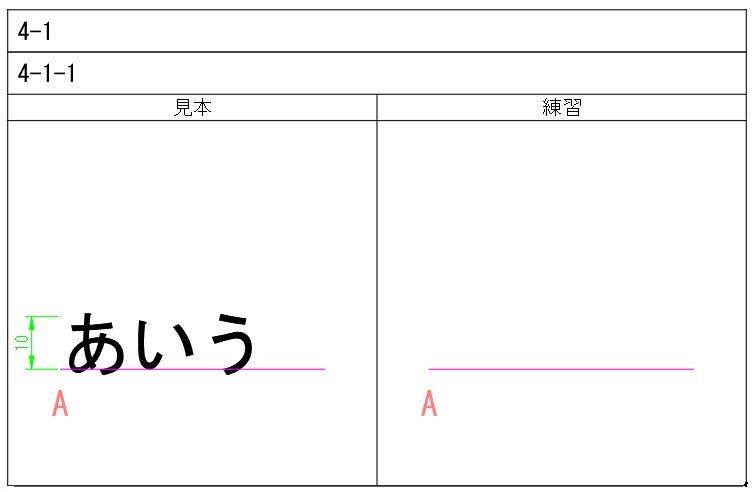
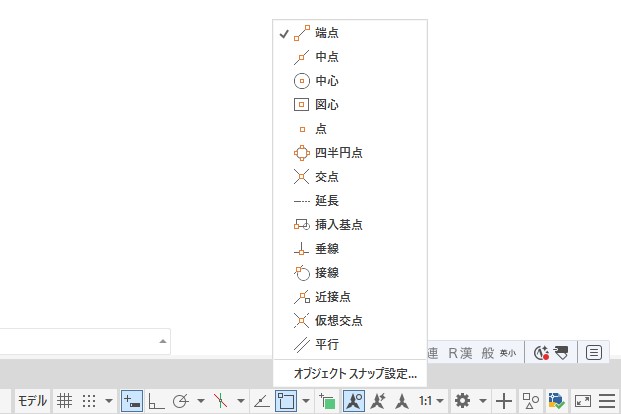
オブジェクトスナップを設定する
[端点]を設定する。
直交モードをオフにする。
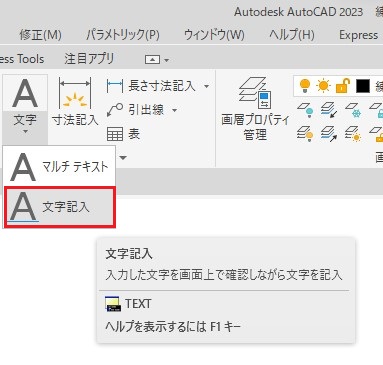
文字記入コマンドを選択する
[ホーム]タブ-[注釈]パネル-[文字記入]をクリックする。
文字記入コマンドが実行され、プロンプトに「文字列の始点を指定」と表示される。
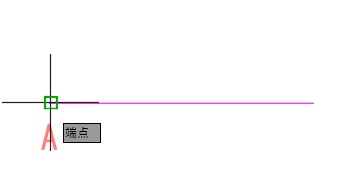
挿入基点を指定する
線分の端点Aをクリックして選択する。
挿入基点が指定され、プロンプトには「高さを指定」と表示される。
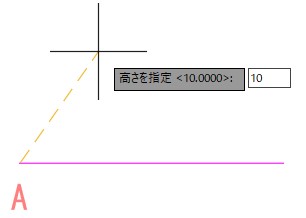
高さを入力する
キーボードで「10」と入力し、[Enter]キーを押す。
高さが指定され、プロンプトには「文字列の角度を指定」と表示される。
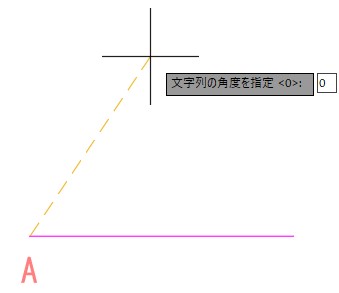
角度を入力する
キーボードで「0」と入力し、[Enter]キーを押す。
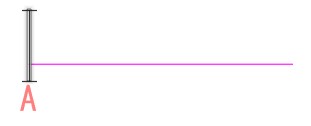
角度が指定され、端点Aにカーソルが表示され、点滅する。
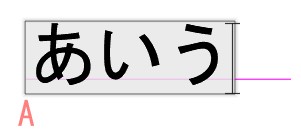
文字内容を入力する
キーボードで「あいう」と入力し、入力を確定する。
入力した内容が表示される。
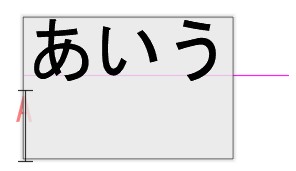
改行する
[Enter]キーを押す。
カーソルが次の行に移動する。
次の行を入力することも可能だが、ここでは、コマンドを終了する。
文字記入コマンドを終了する
[Enter]キーを押す。
文字記入コマンドが終了した。